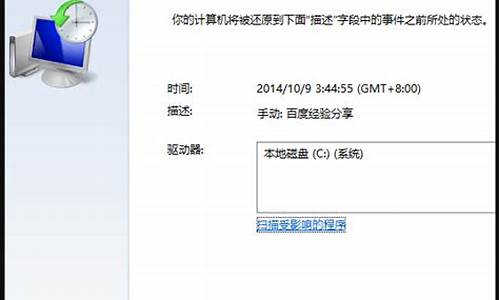台式机如何还原,台式怎么还原电脑系统
1.系统恢复教程:轻松解决电脑小问题

电脑系统开机一键还原,如一键GOAST等,都是在安装电脑系统软件后,同步备份和预装在电脑开机系统的。
一键还原功能当你的电脑系统出现开不了机时,或系统软件遭受破坏后,就可以使用“开机一键还原”功能。
可选项
安装过一键还原的电脑,在开机时,会出现2个可选项(1)一键还原(2)WINDOWS启动。
系统备份一般在还原的时候都要在之前做过系统备份才可以。
系统恢复教程:轻松解决电脑小问题
1、点选左下角“开始”按钮。
2、依次点选“设置”——“更新与安全”——?“恢复”——“重置此电脑”——?“开始”。(如果进不了系统,也可以尝试强制关机两次,第三次开机时会自动进入Windows RE修复环境)
3、根据个人需要,选择合适的选项。保留我的文件:删除应用和设置,但保留个人文件。
删除所有内容:删除所有个人文件、应用和设置。?
4、选择保留我的文件,将会提示删除应用的列表,方便后期重新安装。?
5、点击“重置”,会立即开始初始化电脑。如果选择“删除所有内容”,会看到以上画面。
如果您有多个分区或驱动器,您可以选择是否只重置Windows系统所在驱动器还是所有驱动器。根据需要选择,是“仅删除我的文件”还是“删除文件并清理驱动器”
电脑故障总是让人头疼,但是有了系统恢复,你就可以轻松解决电脑小问题,让你的电脑焕然一新!下面,我们就来看看系统恢复的详细步骤。
步骤一:启动拯救系统打开电脑,迅速敲击键盘上的F2键,启动神秘的拯救系统功能!
步骤二:从备份恢复系统在拯救系统中,选择从初始备份恢复,启动恢复系统!
步骤三:跟着屏幕提示操作跟着屏幕提示操作,确认恢复后,点击开始,让系统焕发新生!
步骤四:耐心等待系统恢复中,请耐心等待,不要中断哦!恢复成功后,软件会提示你重启电脑。记得按照提示操作,进入系统!
特别提醒:备份重要资料系统恢复会覆盖C盘所有数据!为了保护你的重要资料,恢复前务必做好备份哦!
声明:本站所有文章资源内容,如无特殊说明或标注,均为采集网络资源。如若本站内容侵犯了原著者的合法权益,可联系本站删除。